小米路由器R2D焕发新春——Misstar tools和MIXBOX插件安装
为什么现在又提到了小米路由器R2D

都说小米路由器比较差,但是这其中一定不包含小米路由器R2D。2015年的产品,服役至今,可以说真保值。
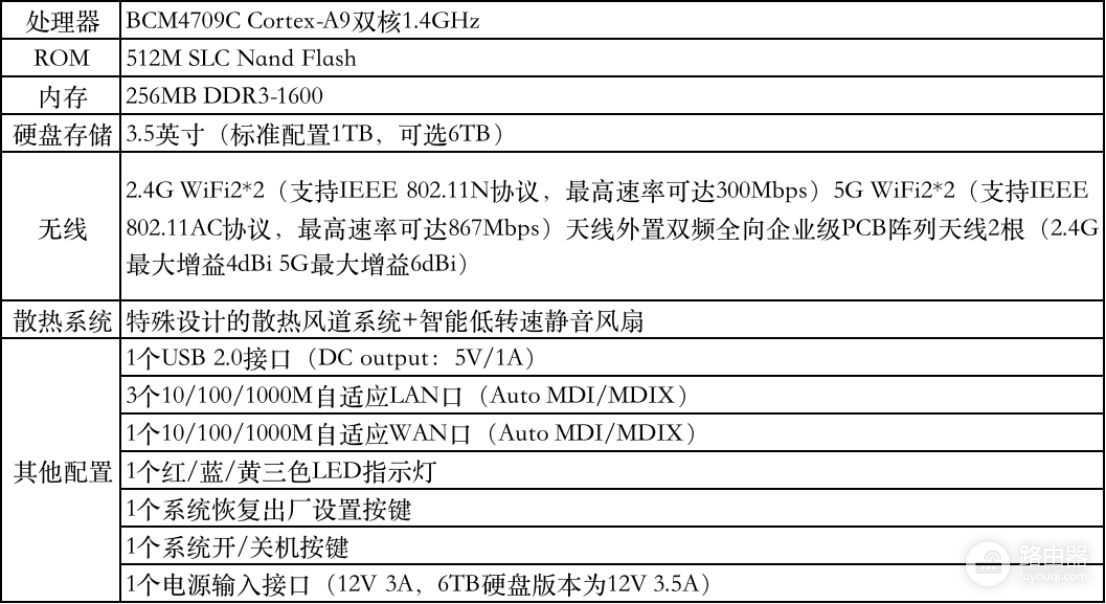
这篇不是小米路由器R2D的评测,具体评测以及怎么部署二级路由还能保留APP的文章之前我也写过了,再把小米路由器R2D的配置放上来,都是5年的老“廉颇”了,现在看也不算太过时。
作为FX的难民,我前2年最稳妥的家用路由方案是K2P刷高恪流控+小米路由器R2D放另一个房间当AP,目的是保证家用面积所有角落的5G Wifi全覆盖,R2D平时还能用APP玩。陆陆续续折腾了蜗牛星际全套和一些矿难产品,结果就在这突如起来的疫情期间封闭在了家里,K2P在这个时候居然撂摊子了,时不时就断开互联网连接,还有严重丢包。重新刷了许多固件也没用,只好换回小米路由器R2D,结果让我发现R2D当回主路由还是挺好的,顺便从我主观的角度说一下5年来,R2D还没被扫地出门是靠的什么:
1.内置3.5寸硬盘
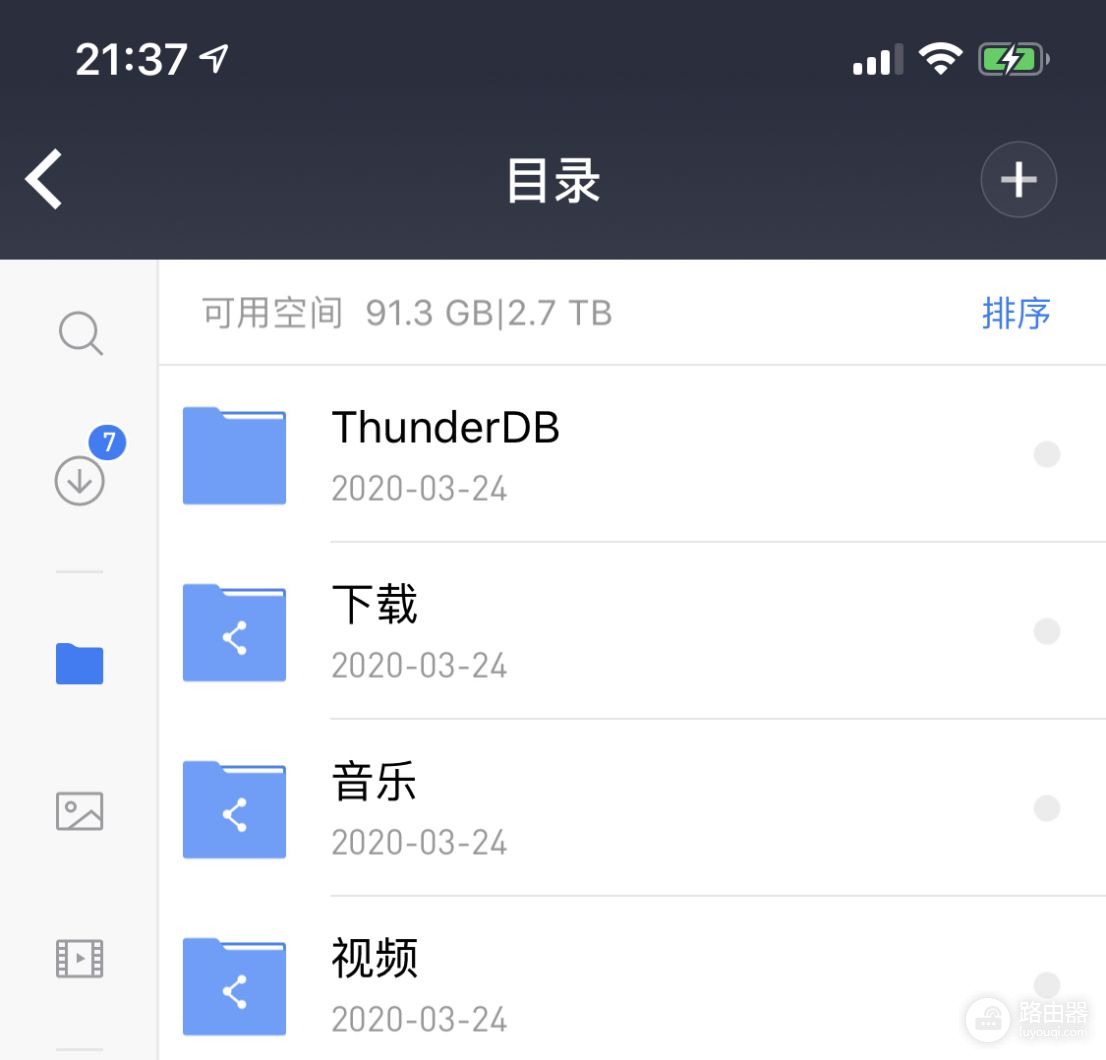
可以当一个轻量化NAS,官方有6T,电源不一样。我是把1T换成了3T,理论是可以4T,再高电源功率可能不够了。在现在看来,这个并不稀奇,太多矿难产品可以玩一套完整的NAS方案,自己家里也有四台蜗牛星际和一台白群晖折腾。
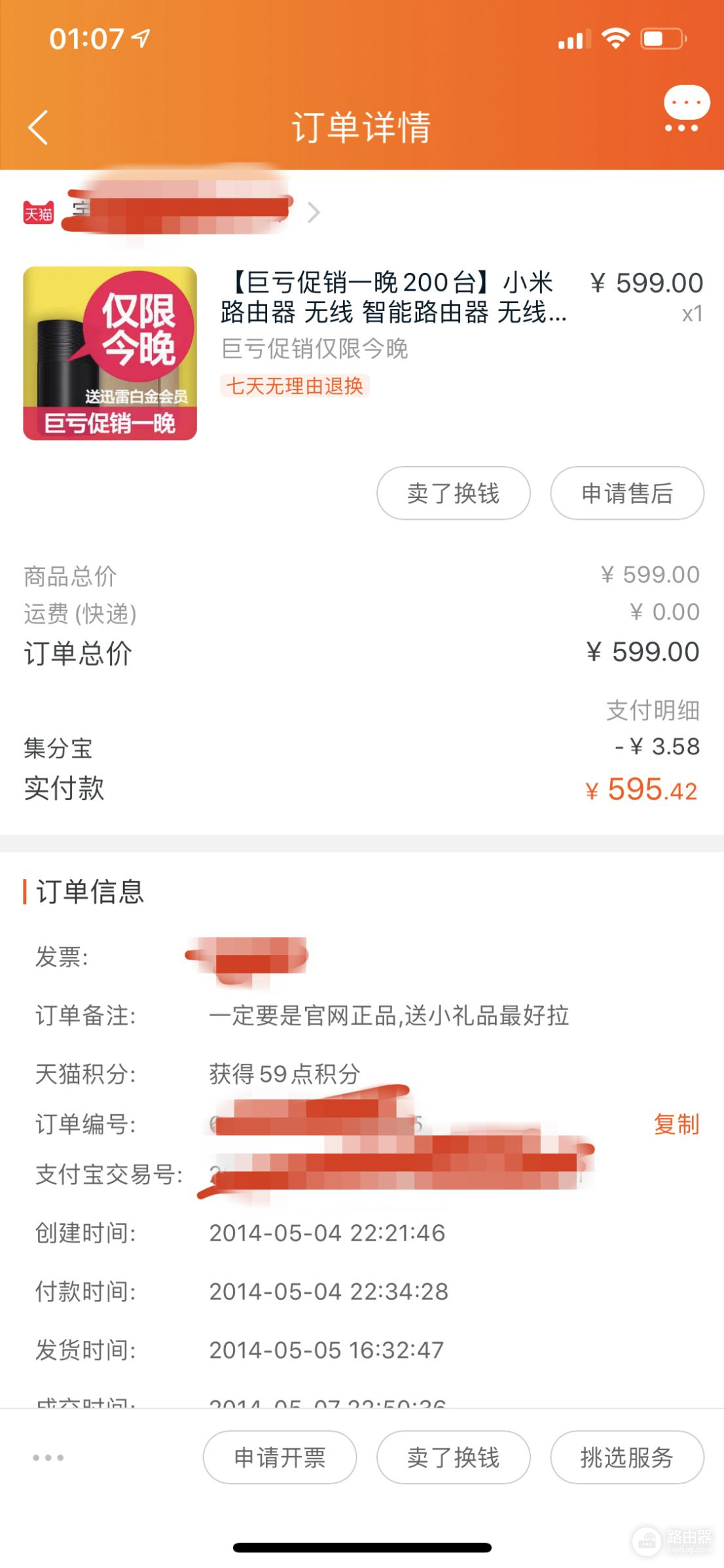
但是要说起NAS,我在2014年以前就种草了,当时国内的用户太少,白群晖的价格门槛还是有点高的,所以当小米出的第一代内置硬盘的路由器时,抢都抢不到,最后第三方未加价买到一台,搭配4M的电信小水管用了起来。尽管固件各种BUG、系统装在硬盘无法休眠、风扇很吵、2.5寸硬盘空间太小等一堆问题,但是能玩NAS真香,在当时找不到一个竞品。R2D解决了R1D的所有缺点,用到现在也没出现过故障。
2.远程迅雷下载
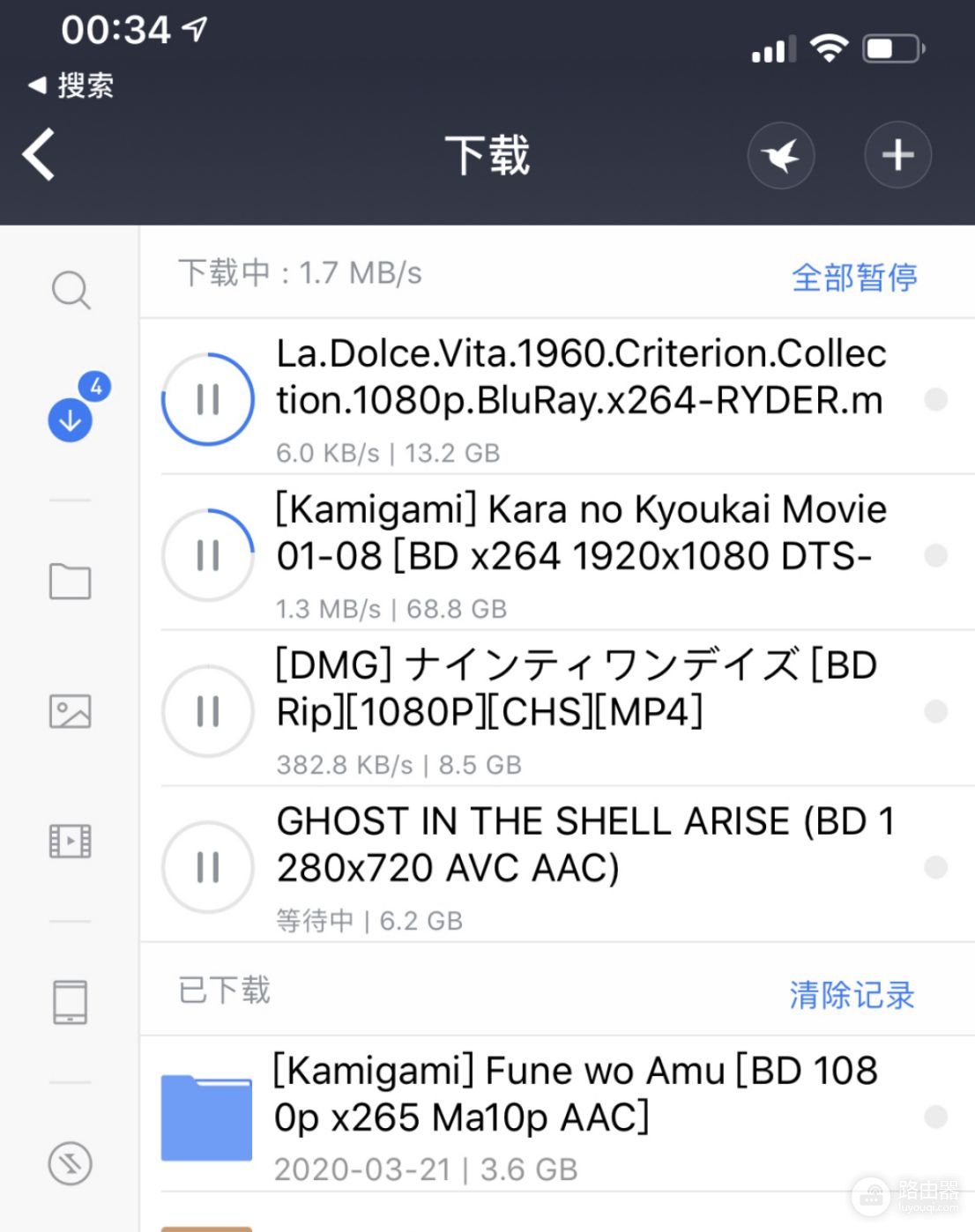
搭配网页API,一键下载的便利性秒杀所有下载APP,注意是便利性。玩客云、群晖的Download、qb我都用过,各有千秋。但是在便利性上来说,R2D的内置迅雷下载是第一,除了APP上可以手动添加地址外,在网页上添加插件后,几乎是一键跳转下载。
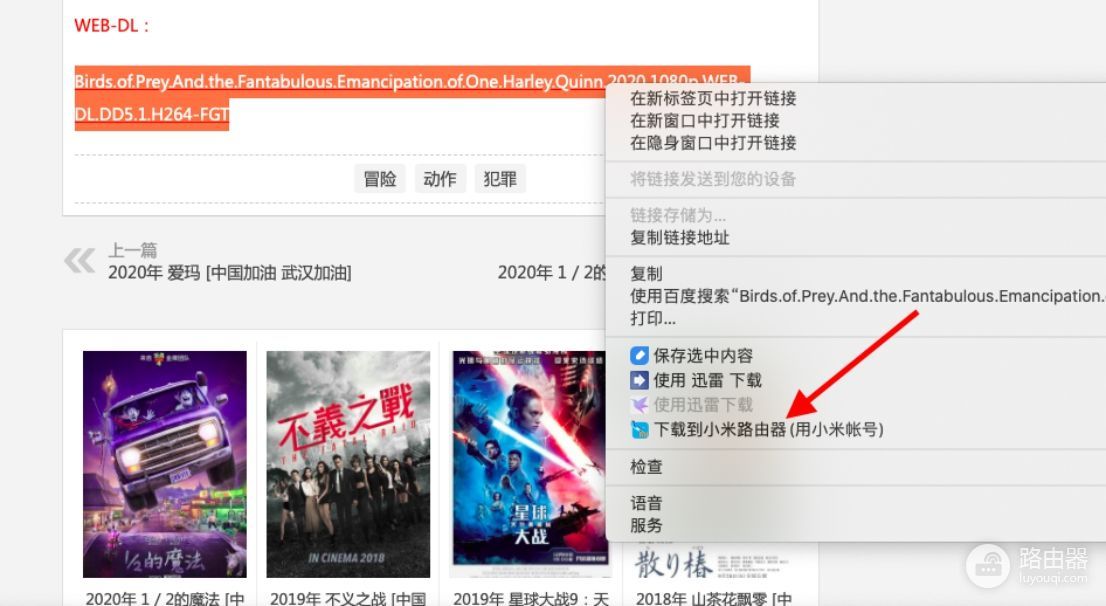
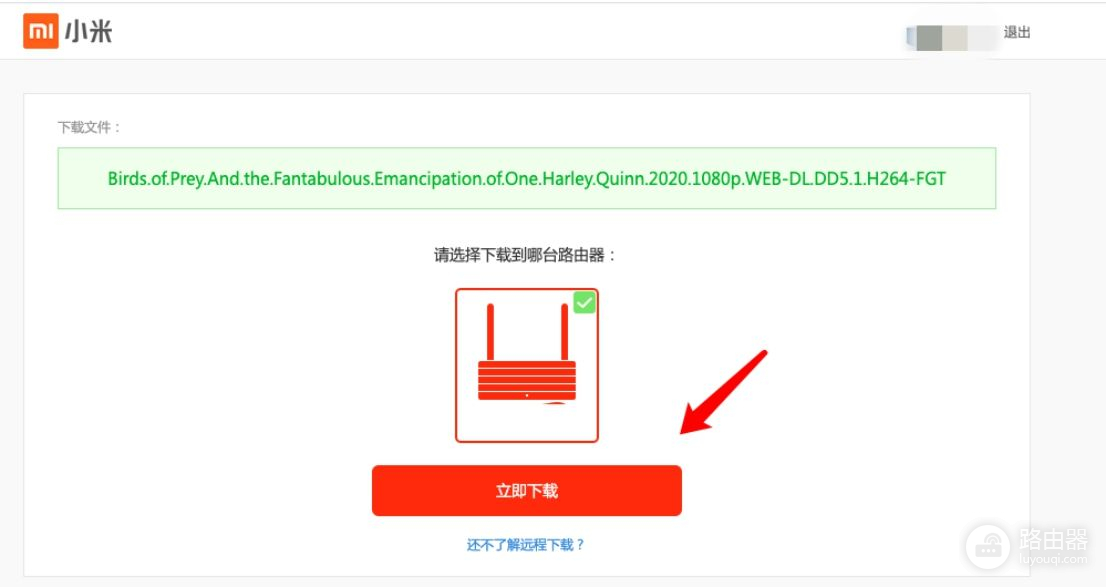
看到链接-右键选择小米路由器-点击确认就好了,三步操作。
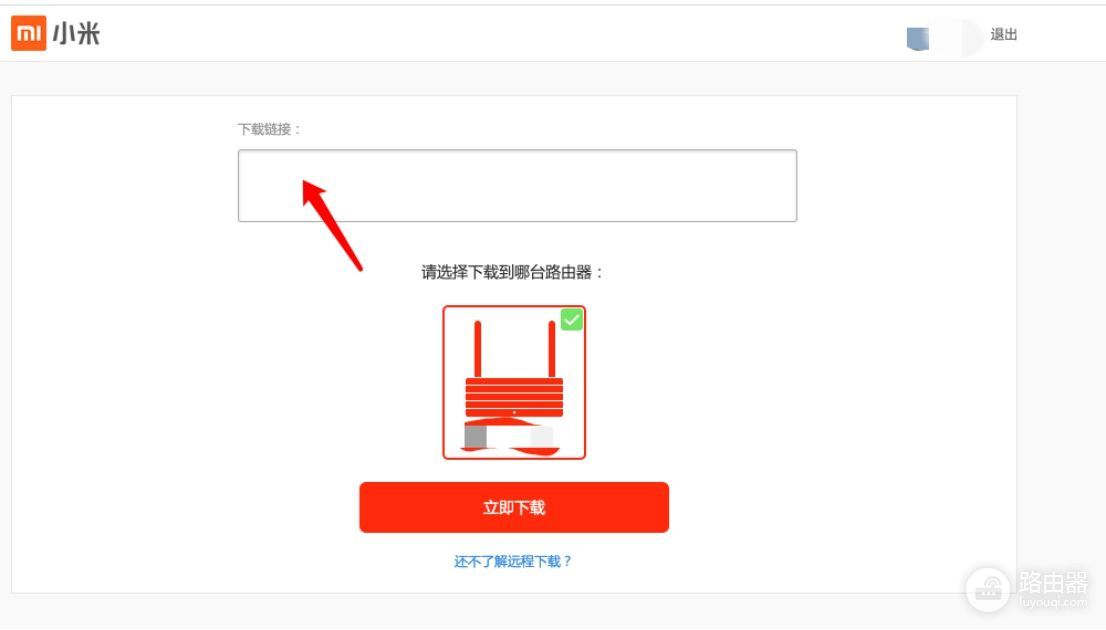
如果想自己输入链接,直接网址输入
http://d.miwifi.com/d2r
就会跳转到绑定了小米账号的路由器,直接粘贴下载。
3.QoS智能流控
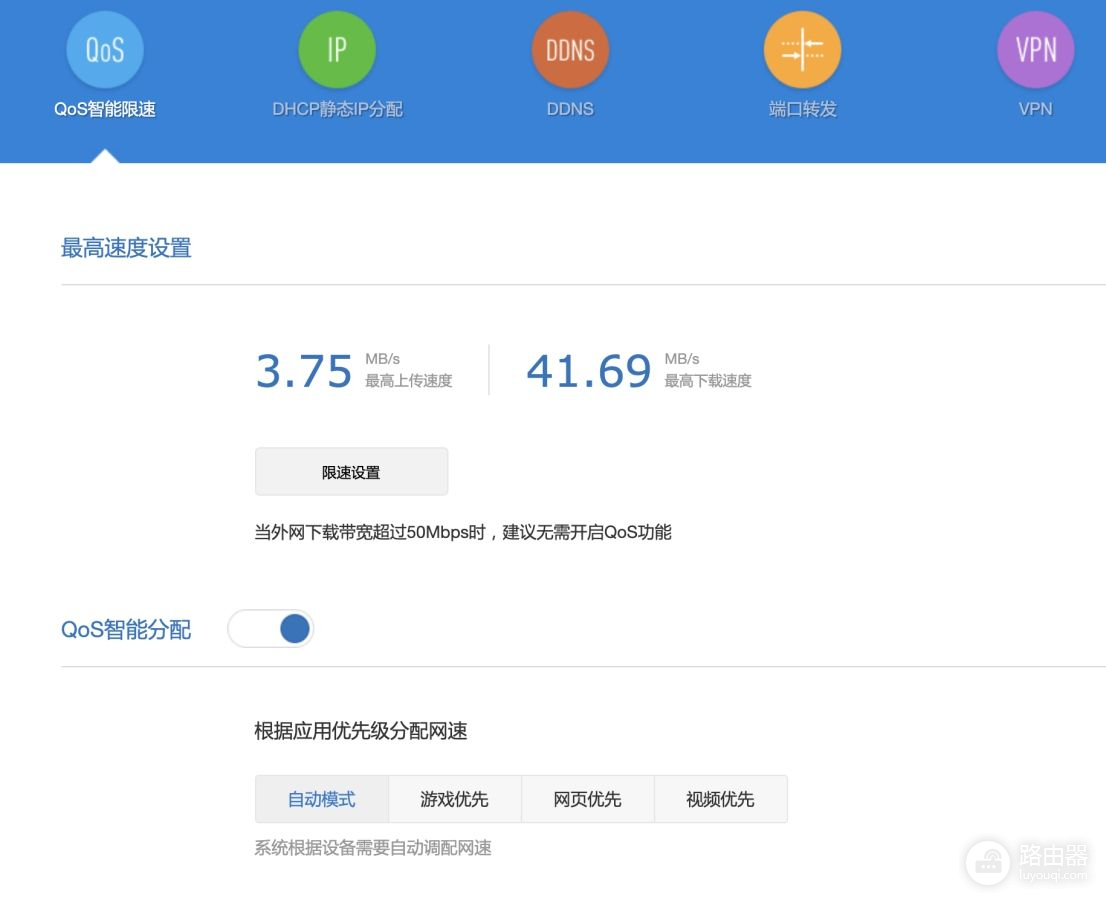
不夸张的说,小米R2D的QoS流控真的不错,和高恪有的一拼。之前K2P试了各种版本的官改、老毛子、潘多拉,最后我选择高恪就是因为高恪的流控太厉害了,以前家里联网设备少不觉得,后来智能家居多了,30多个常在线的联网设备,同时下载、看视频、打游戏的时候,偶尔会干扰一下,比如视频不能秒拖放,王者会460一下。我要达到效果是王者一次460都没有,只有高恪做到了,后来为了某些特别插件换了高恪魔改版。后来K2P刷的高恪在2年后出现问题,最终还是让小米路由器R2D换回主路由,QoS几乎是达到了高恪99%的效果,王者常年在30ms左右徘徊,几乎没出现过460,而K2P我最终刷了集客当AP用,等于和小米路由器R2D换了个位置,没想到K2P当AP都是正常的,我怀疑是之前的WAN口出现了问题。本来都是没保修的玩意,时间久了出了问题也很正常,不能指望用一辈子。
4.可以外网访问的APP+美观UI
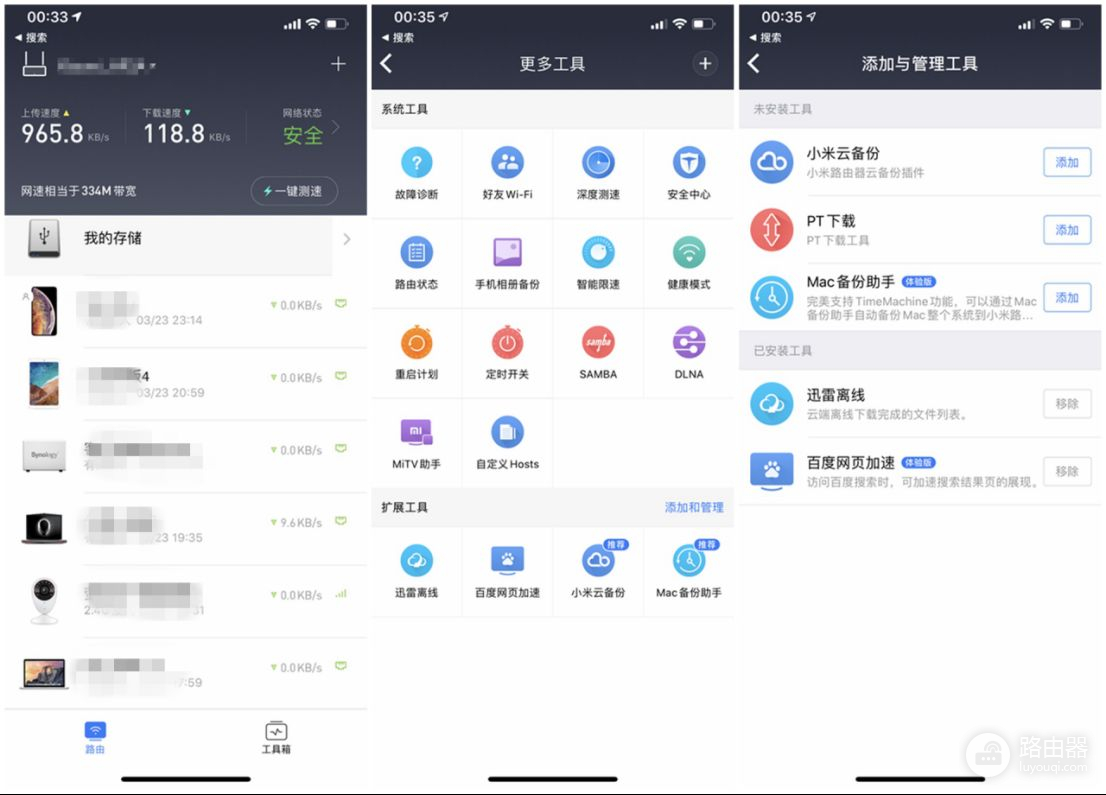
路由器最主要的是稳定,所以民间各种固件都不太会花心思在折腾UI界面上。但是大厂就有这个空闲了,小米在路由器的UI界面做的是真舒服,连终端的图标预设都提供好了,流量可以实时看到,许多实用功能也可以APP上操控,比如备份,迅雷远程下载,禁用某些设备访问内置硬盘(日语学习视频放里面很安全)等。
5.NAT转发能力
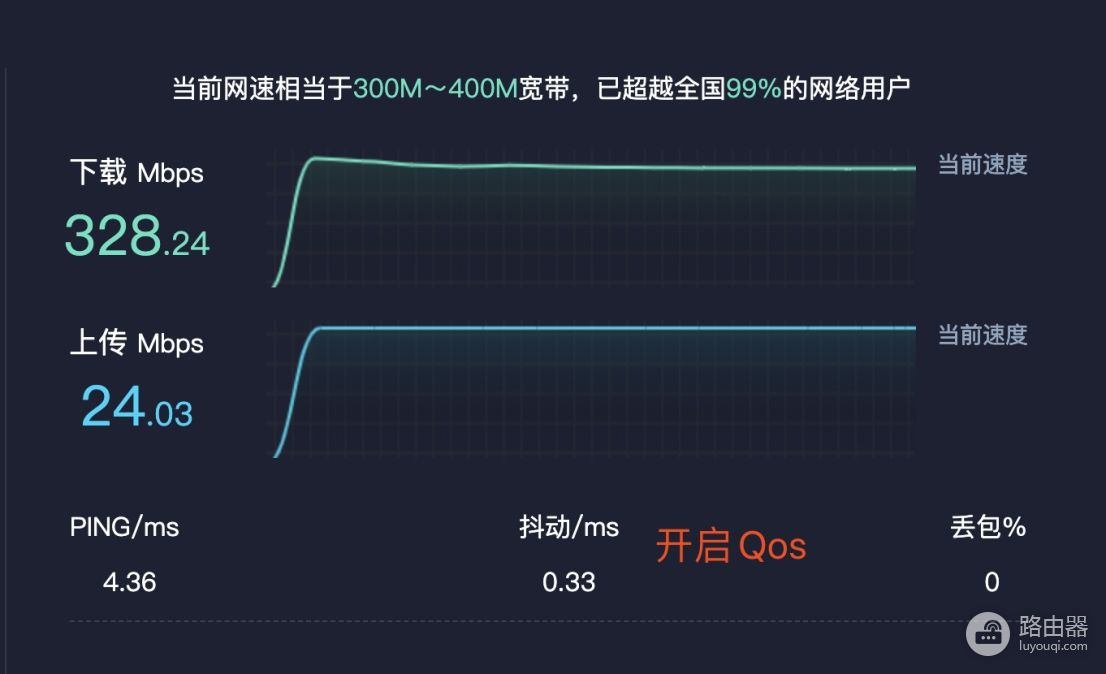
BCM4709C芯片到现在依然是很不错的,300M的宽带不在话下,开启QoS跑到330M没问题。
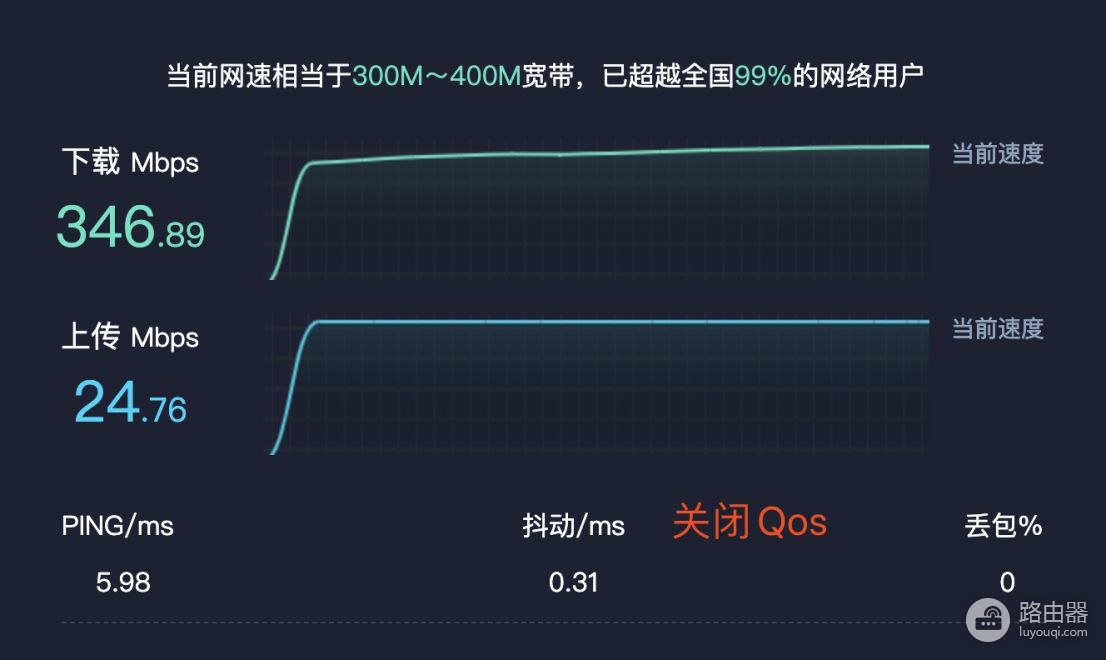
关闭QoS的话可以到346M,之前K2P的高恪是330左右,不开启SFE的话还会减少一半。
这五年我觉得算是缺点的部分:
1.更换内置硬盘相对于成品NAS比较麻烦,所以当初换了3T后,也不想再换成4T了,折腾一遍只提升1T空间不够效率,还不如折腾蜗牛星际。
2.千兆网口只有1+3,传统路由器都是1WAN+4LAN口,直到现在很多产品都搞什么1WAN+3LAN,K2T更是1WAN+2LAN,只配当个AP,要知道LAN口还是很珍贵的。
3.AC1200有点过时,WiFi还是2x2的,但是目前大多数人家里的路由器应该也是AC1200,本着物尽其用的原则,R2D搭配刷了集客AP的K2P,可以做到家里5GWiFi全覆盖了,866的速度暂时也够用,至少等WiFi6普及了价格便宜了再好好升级一下吧。
4.最大的缺点就是不能设置网关,后台管理界面只能设置LAN的IP,网关不能设置就意味着不能搭配旁路由开启许多功能了。全网都搜不到可以参考的资料,心想本来R2D也是基于openwrt开发的固件,我刷了开发版并开启SSH后,进入后台想通过linux命令修改。这定制的固件和openwrt许多路径都不一样,我摸索找了半天找到network修改了网关后居然还不能上网了,似乎要修改的文件不止这一处,最终我选择放弃...也是由此才引导出接下来的教程。
这才是正文
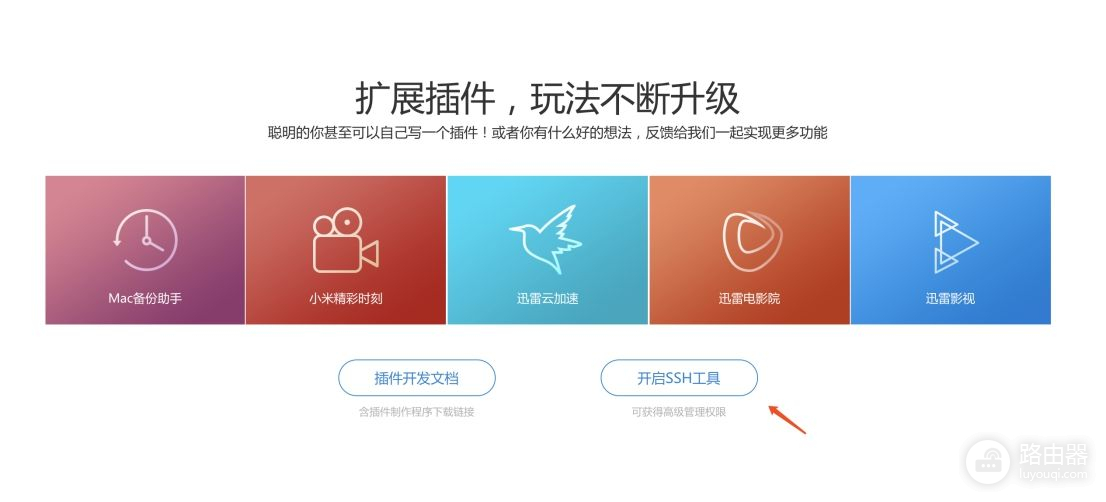
首先小米路由器要刷开发版并开启SSH,知道自己路由器的root密码,这个官方就有教程,就不多重复了。除了小米路由器R2D,其他许多版本应该也是适用一下两个插件合集的。
Misstar Tools
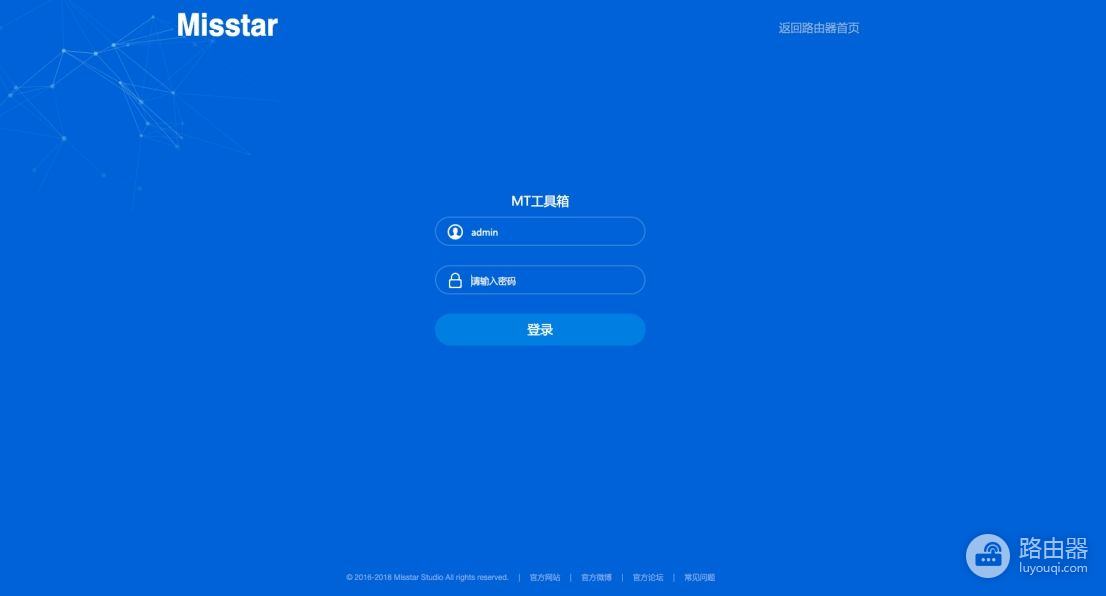
和小米路由器一样好看的UI界面,而且可以和小米路由器UI互相跳转,除了常用的功能外,有一个网络唤醒UI特别好用,而且还可以绑定微信小程序APP外网操控,但是唯独一个特殊插件已经过时了,不太好用,我尝试手动安装特殊插件也失败,所以才转向了mixbox。
安装步骤
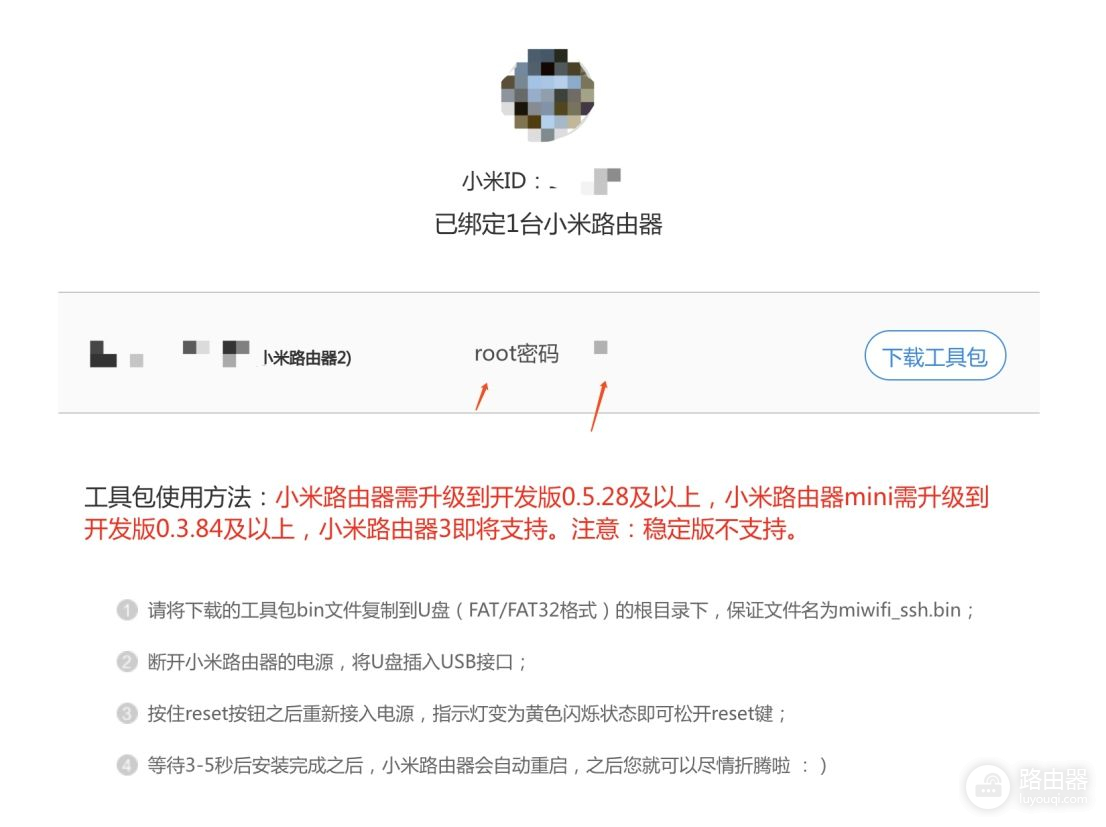
1.通过ssh登录小米路由器,Windows可以用putty,Mac直接可以用终端,账号root,密码是官网SSH的页面看到。
安装命令:
curl -s -k http://www.misstar.com/download/$(uname -m)/mtinstall -o /tmp/mtinstall && chmod +x /tmp/mtinstall && /tmp/mtinstall
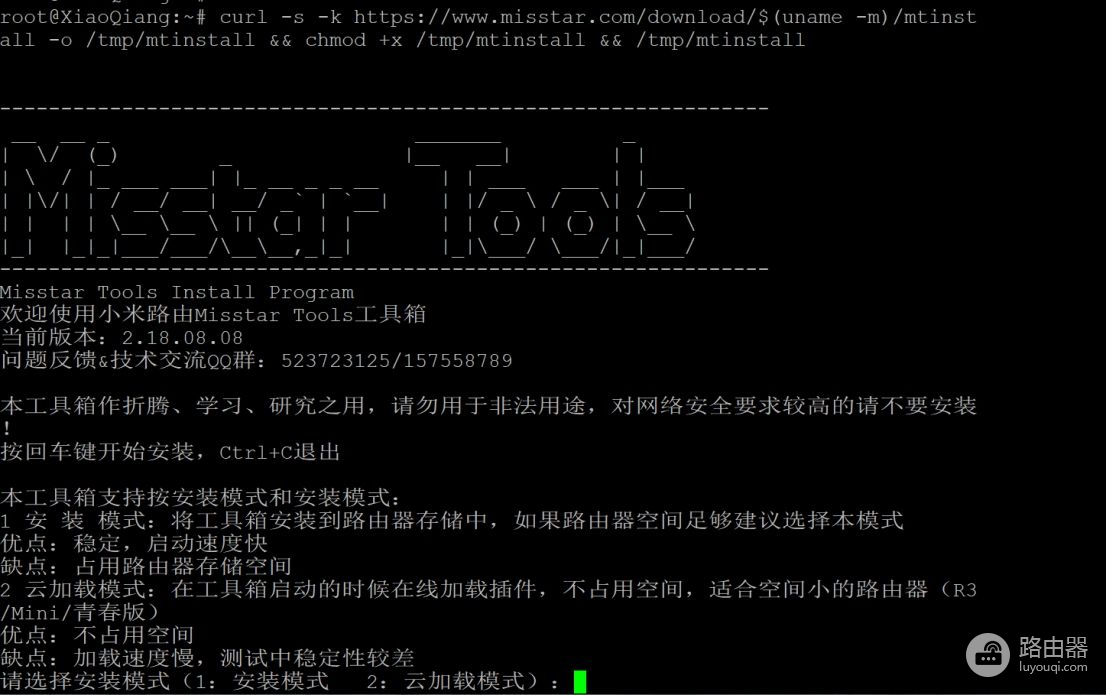
2.接下来就可以看到Misstar Tools的安装界面了,按回车开始安装,安装模式和云加载模式已经解释的很清楚了,我的路由器是R2D,空间512M,完全可以选择1安装在路由器存储中。
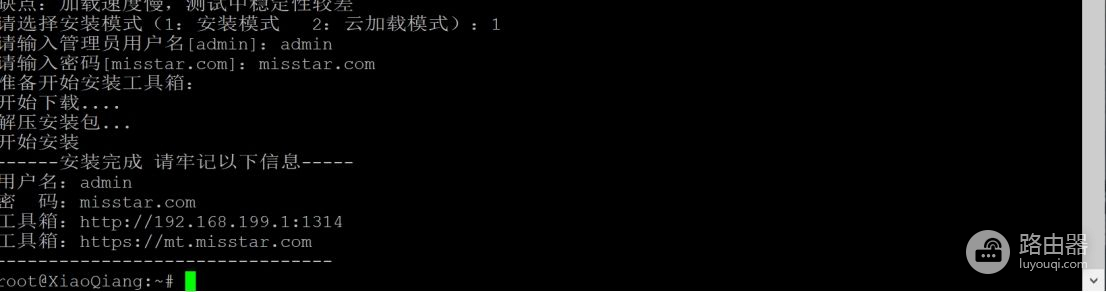
3.然后会让你输入管理员账号密码,都已经标注好了,直接照着输入,之后WEB界面也是这个账号密码,然后工具箱的IP地址就出来了,端口号别忘了,或者直接按域名输入mt.misstar.com也会跳转到后台界面。
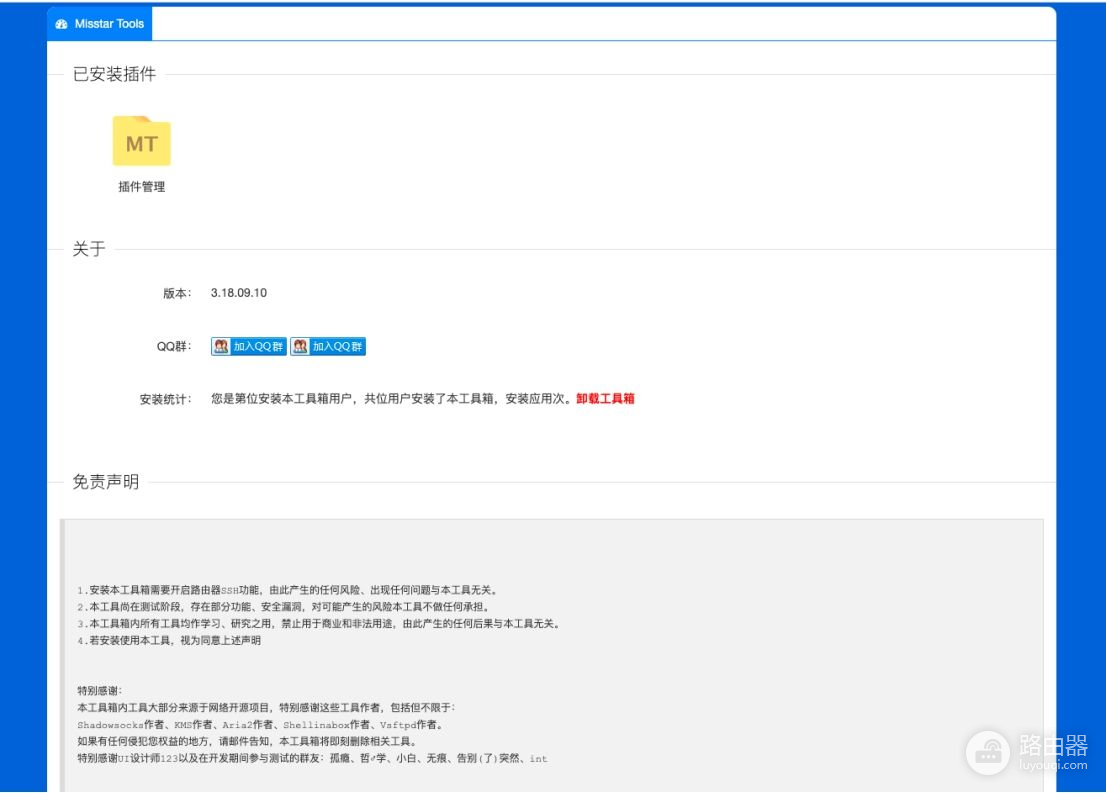
4.这里如果可以看到插件管理图标,则跳过。刷不出来插件中心的话,是因为chrome禁止http自动转化为https,打开chrome浏览器输入
chrome://net-internals/#hsts
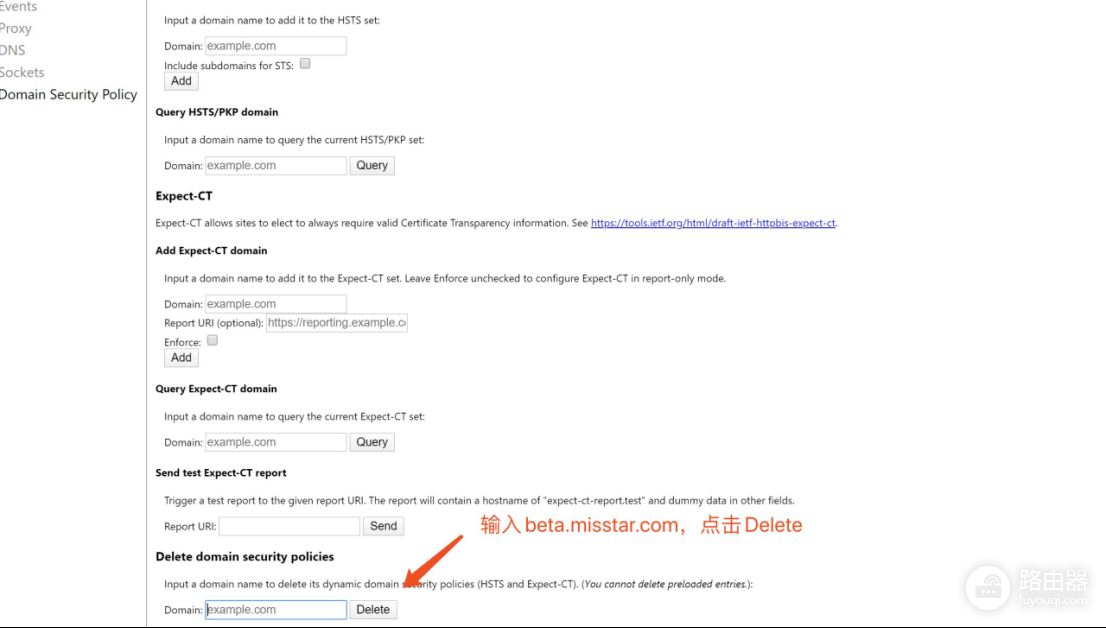
在最下面的Delete domain security policies输入beta.misstar.com,然后点击Delete,再去刷新下界面就可以看到MT工具箱了。
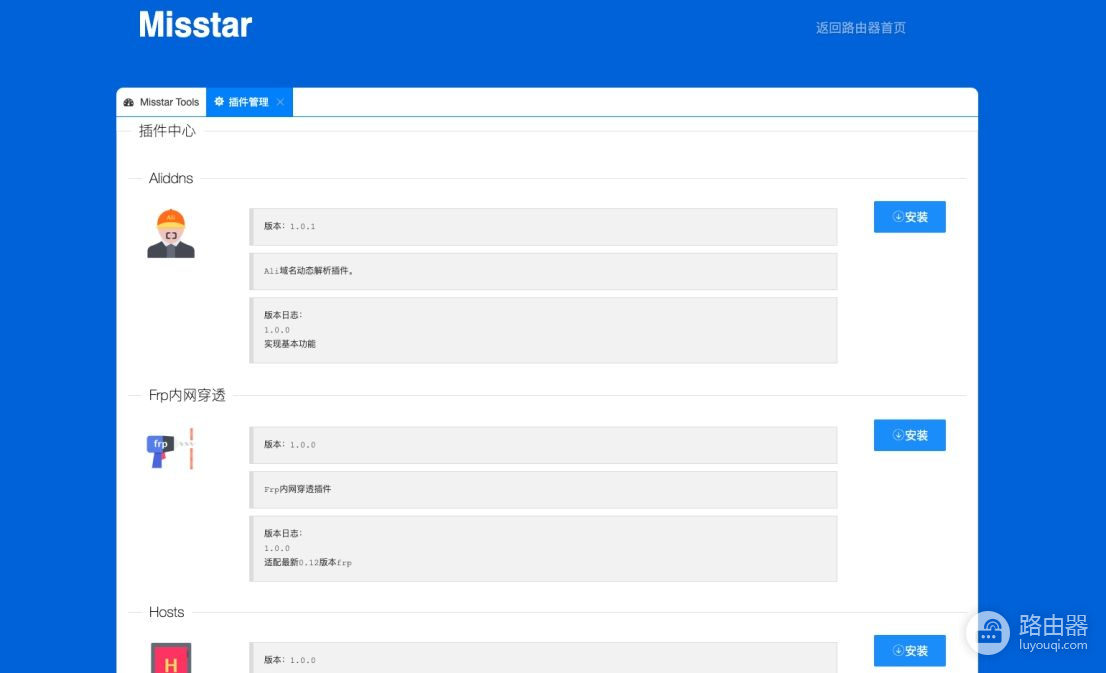
5.接下来就随便安装插件了,有很多好东西,界面非常美观,能做到和小米原界面一样的统一风格,很佩服作者。

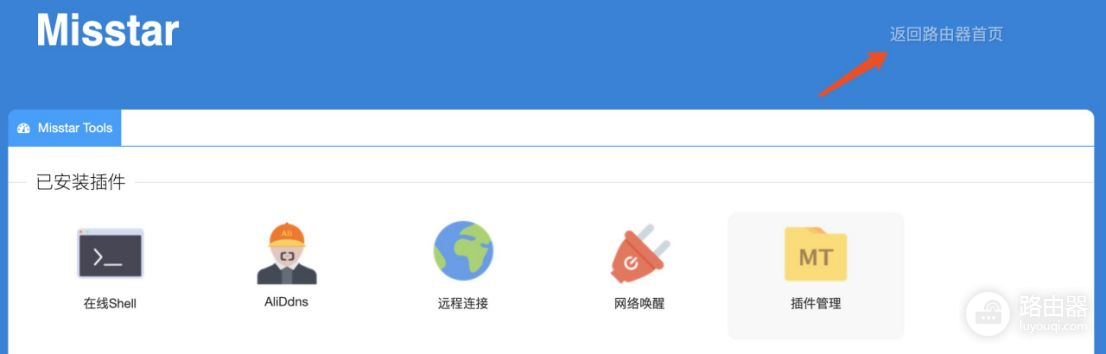
而且和小米路由器后台可以互相跳转,省去了输入IP的步骤,提高效率才能提高生产力,为这种细节点赞,以上是我所需要的插件,网络唤醒非常适合操控家里的多台电脑和NAS。
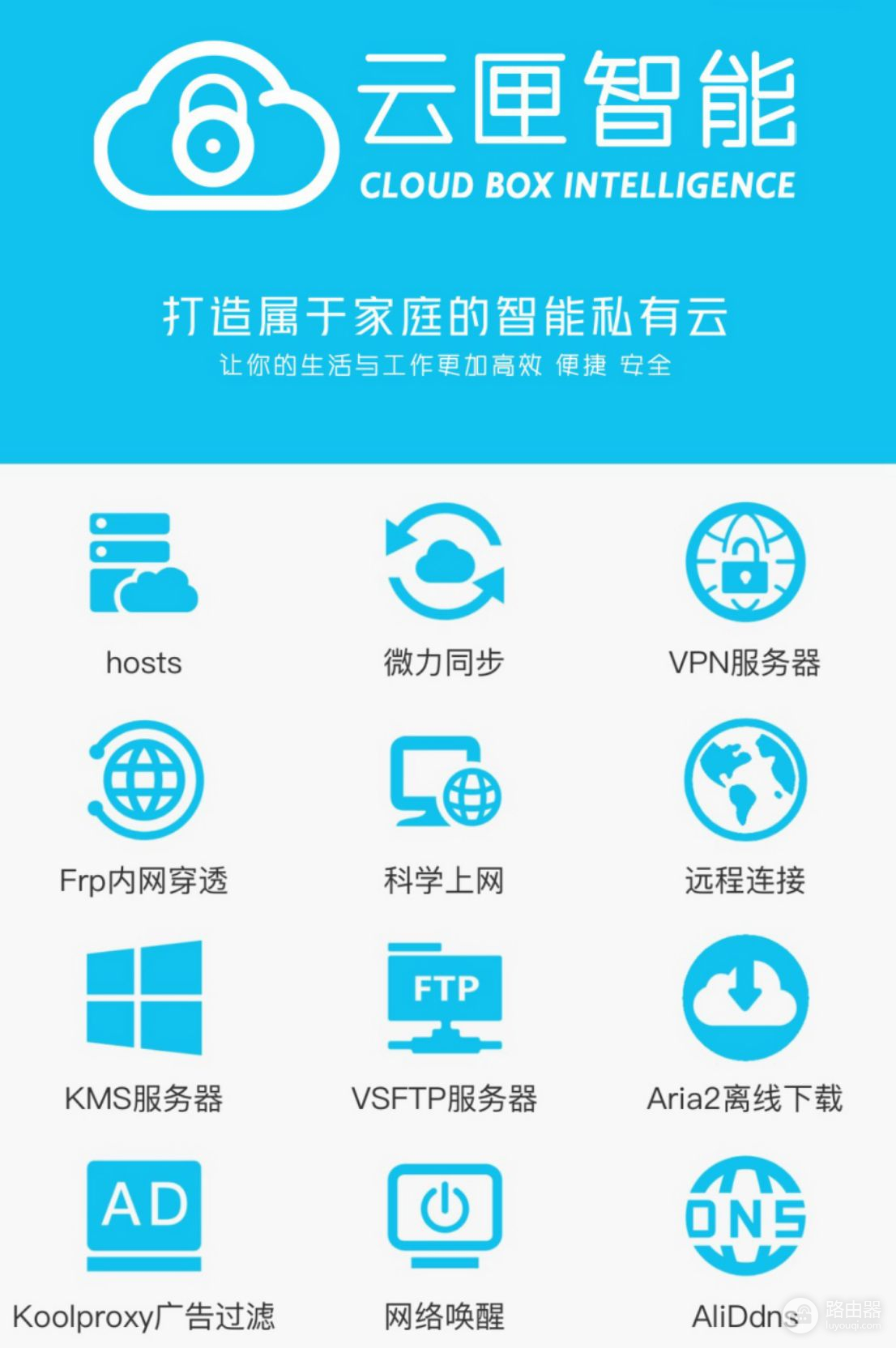
并且搭配远程管理可以在微信小程序里直接控制Misstar Tools。
MIXBOX
没有WEB的UI界面,纯粹基于SHELL脚本进行操作,好处是全部中文,而且命令行布局也很好理解,插件相当多,也有特殊插件。尽管小米路由器的ROM有512M,算很大了,但是我依然不打算全部下载,只选择我需要的插件,这样两者结合最完美了。
github地址:http://github.com/monlor/MIXBOX
安装步骤
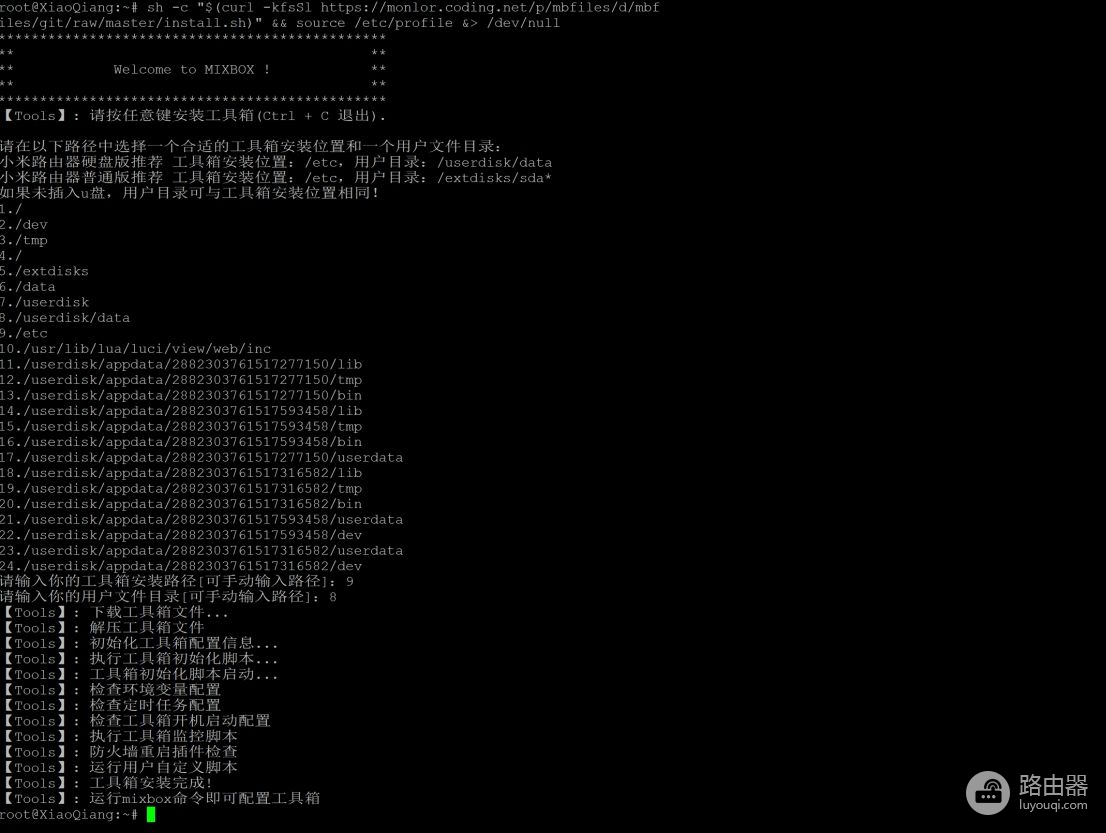
1.同样是通过SSH连接路由器,输入安装命令
sh -c "$(curl -kfsSl http://monlor.coding.net/p/mbfiles/d/mbfiles/git/raw/master/install.sh)" && source /etc/profile &> /dev/null
接下来选择安装位置和用户文件目录位置,仔细看说明,建议地址都列出来了,根据自己路由器的空间来选择,我是按照默推荐依次输入8,9来安装,等待一会就安装完毕了。
顺便附上卸载命令
sh -c "$(curl -kfsSl http://monlor.coding.net/p/mbfiles/d/mbfiles/git/raw/master/temp/uninstall_old.sh)" && source /etc/profile &> /dev/null
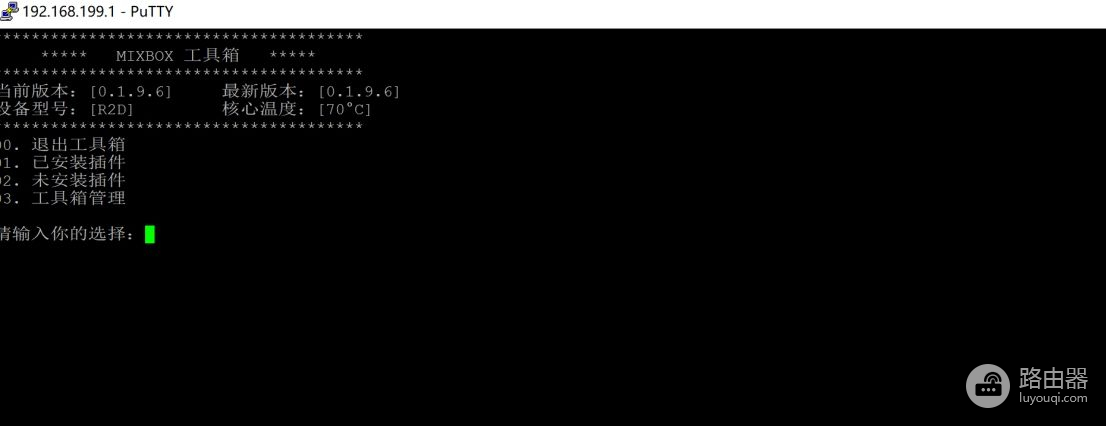
2.然后输入mixbox回车进入管理界面,都是基于SHELL操作的,文件目录都列好了,按提示来,可以说非常简单了。
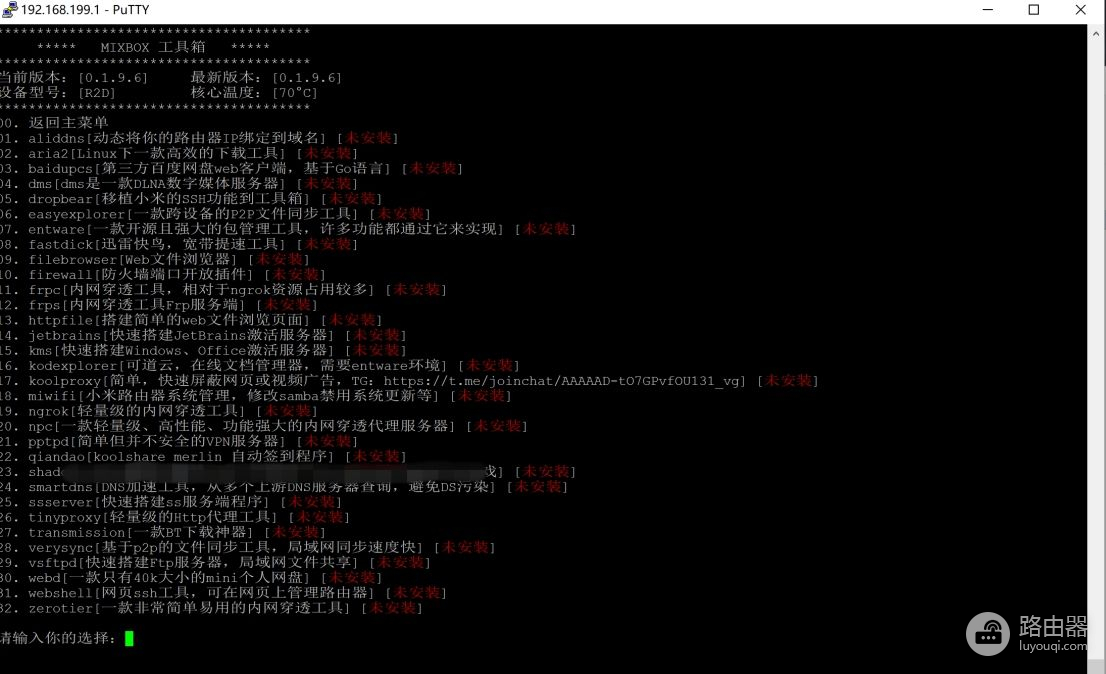
3.看看这丰富的插件数量,感谢作者让小米路由器有了更多的可能性。
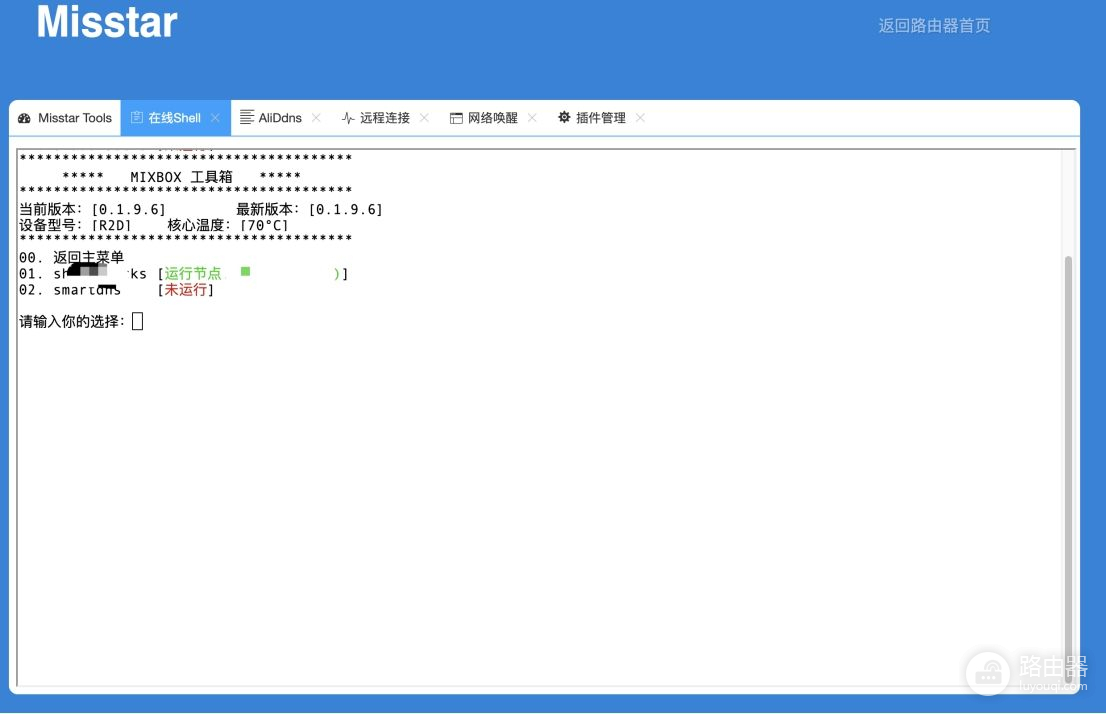
而且Misstar tools的webshell简直太好用了,就是一个在线SHELL,我都不用开windows的putty了,如图Misstar tools和MIXBOX合体了。
总结
以上第三方插件工具箱都是基于小米路由器R2D测试可用,其他小米路由器看介绍基本都是通用的。两个工具箱重复插件比较多,建议按照自己的需求选择其一即可,或者路由器存储空间足够的话也可以像我一样都安装,因为两者都有我需要的部分。














